cad标注
Autocad是工程制图的必备软件,不少小白都因为在刚入门的时候不会标注尺寸而烦恼,如果你在制图过程中尺寸标的好,那么你的老板就会夸你尺寸标的好,咳咳,不扯了,接下来我们进入正题,我们利用快速标准命令可以在CAD软件中迅速标注多个尺寸,具体操作请参照以下小编给大家归纳的几个步骤。
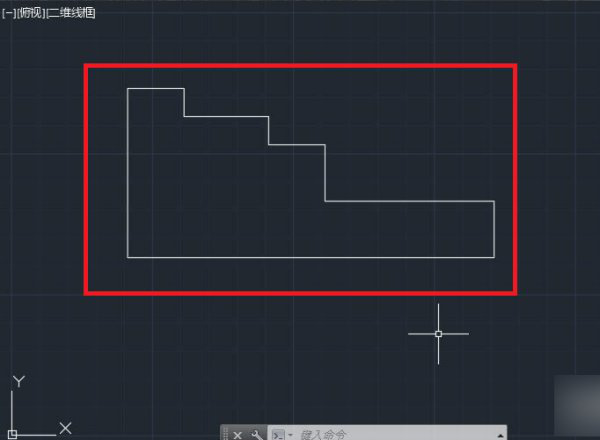
Cad怎么标注尺寸
Autocad是工程制图的必备软件,不少小白都因为在刚入门的时候不会标注尺寸而烦恼,如果你在制图过程中尺寸标的好,那么你的老板就会夸你尺寸标的好,咳咳,不扯了,接下来我们进入正题,我们利用快速标准命令可以在CAD软件中迅速标注多个尺寸,具体操作请参照以下小编给大家归纳的几个步骤。
1、在电脑上打开CAD软件,然后绘制一个图形。
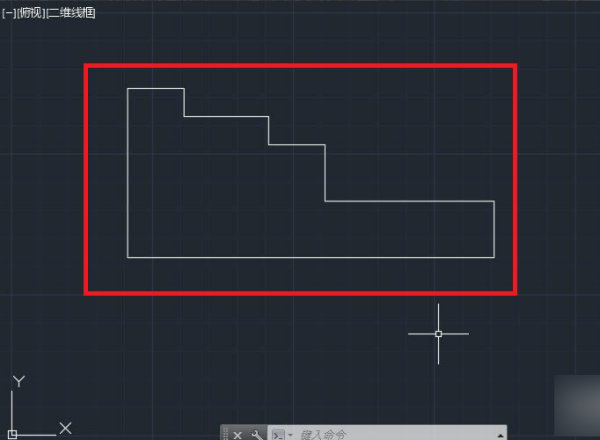
2、然后输入QDIM命令,按回车键。框选要标注的图形,选定完对象后向要标注的一侧拖动光标。
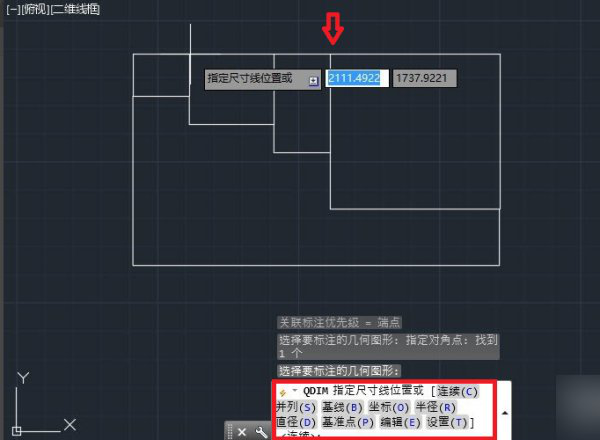
3、然后将尺寸拖动到指定位置后单击,即可同时完成这些尺寸的标注。
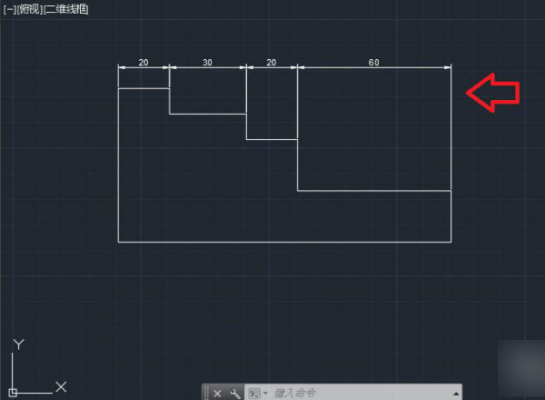
可能很多小白都没怎么了解过cad这款软件,接下来小编给大家带来了这款软件的简介,小白不要划走,耐心看完哟。
AutoCAD具有良好的用户界面,通过交互菜单或命令行方式便可以进行各种操作。它的多文档设计环境,让非计算机专业人员也能很快地学会使用。在不断实践的过程中更好地掌握它的各种应用和开发技巧,从而不断提高工作效率。AutoCAD具有广泛的适应性,它可以在各种操作系统支持的微型计算机和工作站上运行。本期的内容就到此结束啦,希望支持小编的小伙伴们学业顺利,天天开心,读者朋友们,我们下期再见!
本篇文章使用以下硬件型号:联想小新Air15;系统版本:win10;软件版本:cad2007。
cad标注引线怎么缩短?
在cad软件里,我们经常需要画各种图形,然后机器会进行尺寸标注,编辑时我们会发现有的尺寸标注引线太长了,使得整幅界面不美观,那么cad标注引线怎么缩短呢?下面小编就带领大家一起来学习一下cad标注引线怎么缩短的方法吧。
1、首先在电脑中,打开AutoCAD 2013软件,打开一个需要标注的cad图案文件。
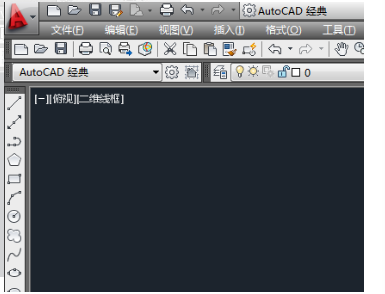
2、鼠标右键点击图示区域-【AutoCAD】-【标注】,调出标注工具栏并调整好工具栏的位置。
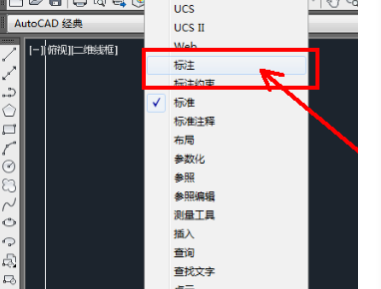
3、点击【标注样式】图标,弹出标注样式管理器(如图所示)。
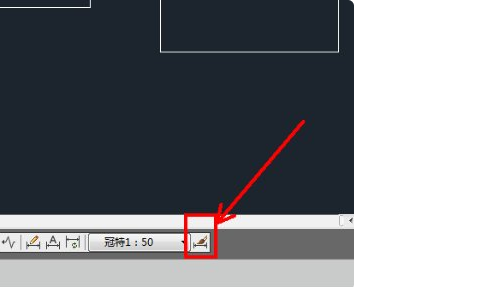
4、点击【新建】,新建一个标注样式后,按图示设置好标注样式的【线】、【符号和箭头】、【文字】、【调整】、【主单位】的各个参数,以缩短标注引线。
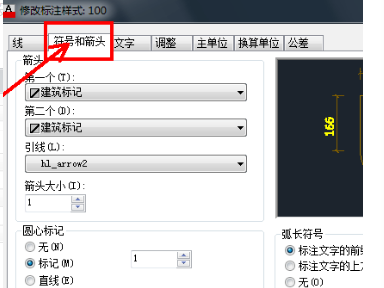
5、将设置好的标注样式置为当前后,点击【标注工具】进行标注即可。
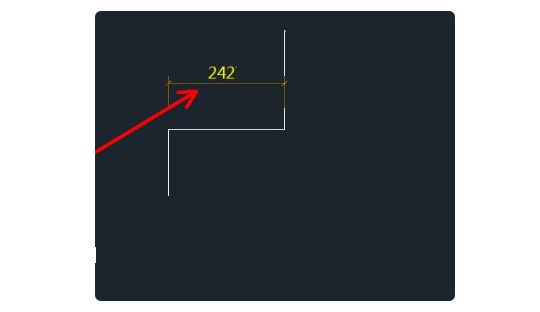
cad标注引线怎么缩短的方法就教给大家了,在cad软件里每一条线段都要进行尺寸标注,如果标注引线太长的话直接影响整幅图形的美观,而且看起来还非常地乱,所以说大家学会这个技能还是非常有必要的,今天小编为大家分享的方法大家学会了吗?
本篇文章使用以下硬件型号:联想小新Air15;系统版本:win10;软件版本:AutoCAD(2013)。